16 個簡單有趣的 Google 照片提示和技巧
已發表: 2022-04-29谷歌照片是一個很好的照片雲存儲選項,即使它的無限存儲時代已經結束。 您通過 Google 帳戶獲得的 15GB 免費在線存儲空間現在在 Gmail 和 Google Drive 等多個應用程序中共享。
與 DropBox 等應用不同,Google Photos 也可用於快速編輯照片。 您可以使用過濾器和其他編輯工具,然後在社交媒體上分享您的創作。 利用以下所有提示和技巧,充分利用 Google 相冊。
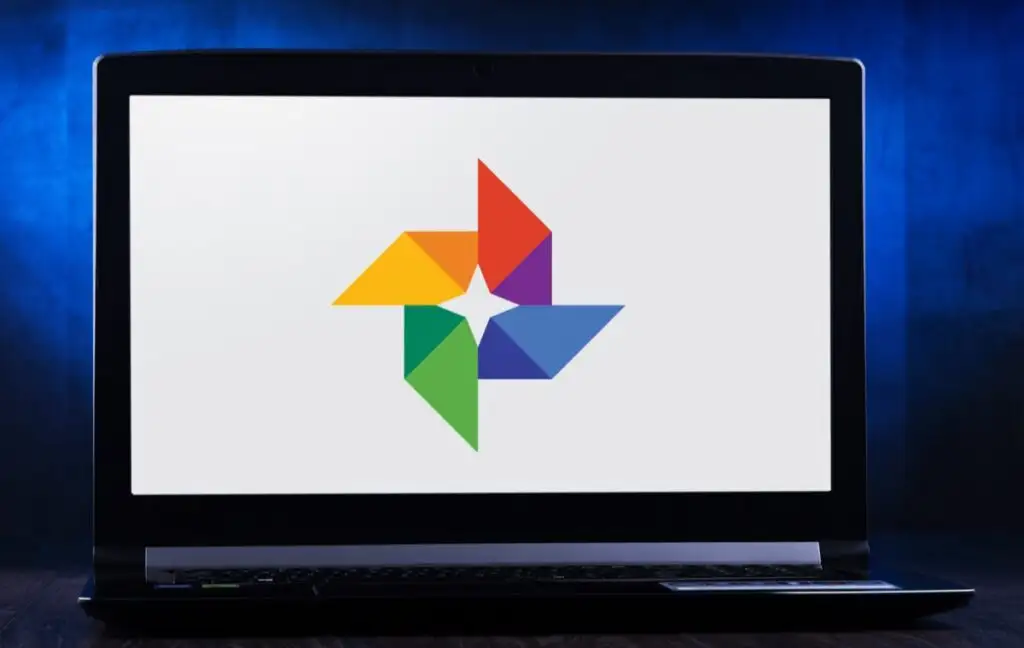
1. 創建電影、照片拼貼和動畫
您可能已經註意到,有時 Google 會根據您的照片自動創建拼貼畫和動畫,但您可以隨時自行創建。 探索 Google 相冊中稱為實用程序的部分。 您可以在此處創建新電影、動畫或拼貼畫。
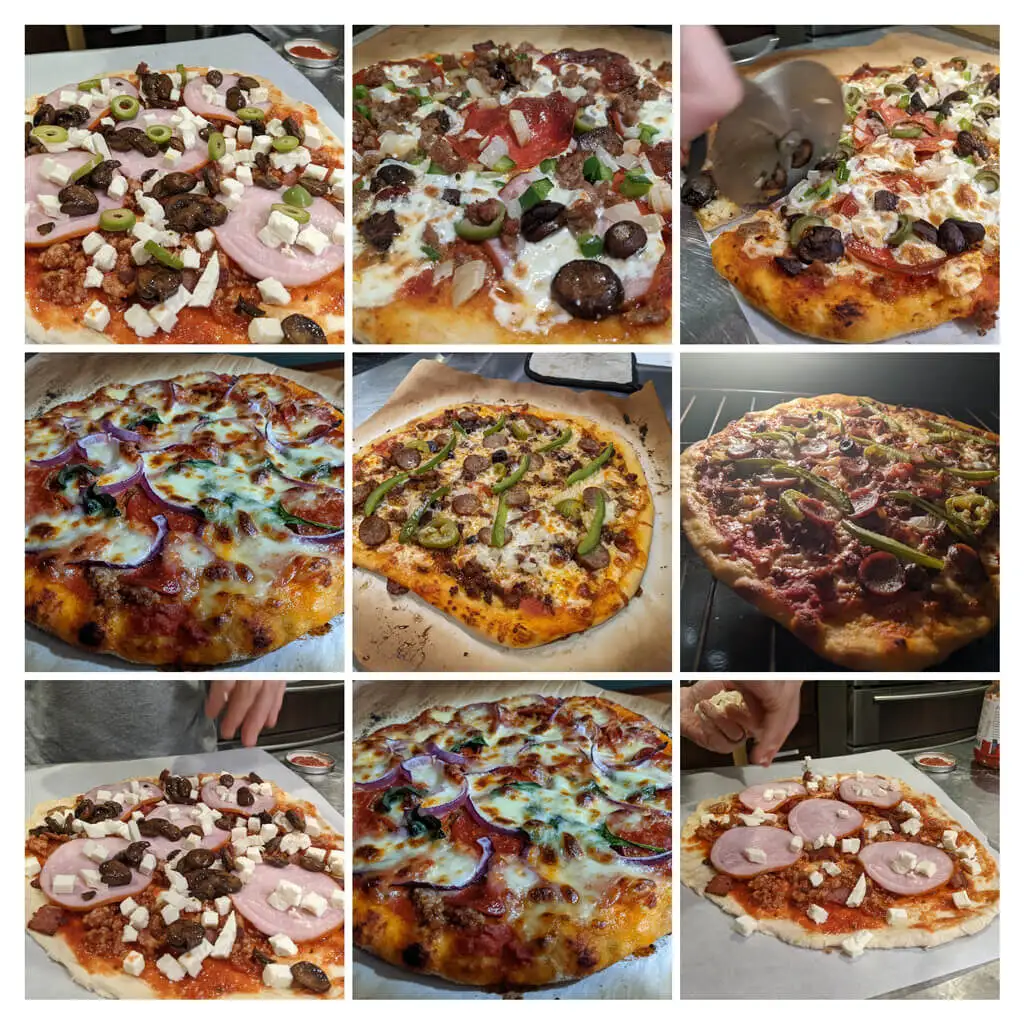
電影可以有配樂,您可以控制每張照片的顯示時間。 當您為拼貼選擇圖片時,Google 會自動為您將它們排列成一張圖片。 要創建動畫 gif,請選擇Animation 。
2. 邏輯搜索
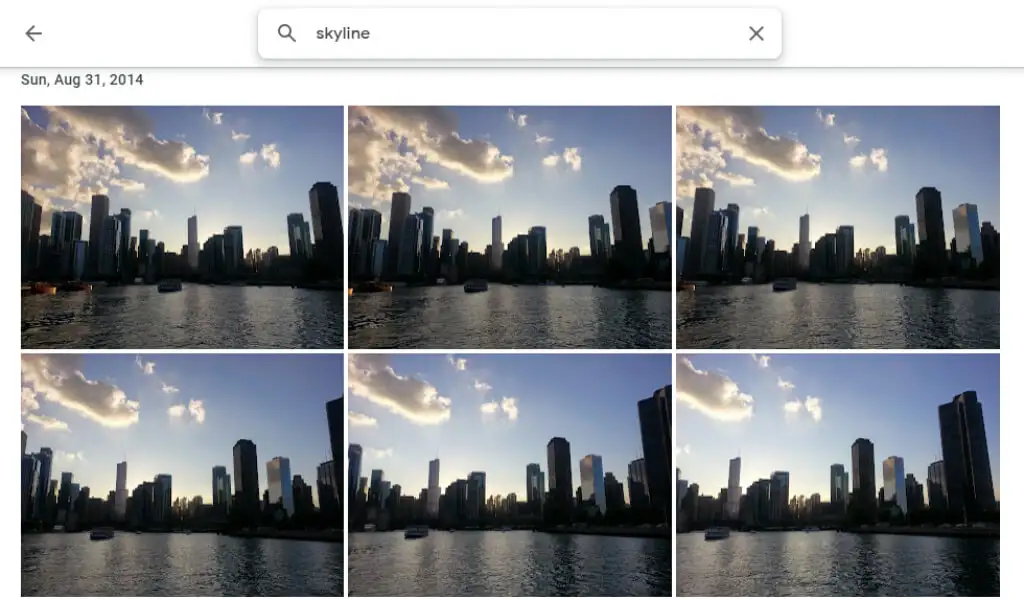
通過在桌面網站頂部或移動應用程序底部的搜索欄中鍵入人物、地點、對象和特定日期來搜索。
3. 給人和寵物貼上標籤
在 Google 相冊的“探索”部分的“人物與寵物”下方,您會在照片中看到一排人物和寵物的頭像。 選擇一個沒有標籤的,然後輸入他們的名字。 然後,您將能夠按名稱搜索他們的照片。
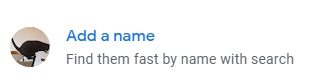
選擇您的姓名並查看您多年來的所有自拍照和照片。 創建一個幻燈片,看看你是如何改變的!
4.按表情符號搜索
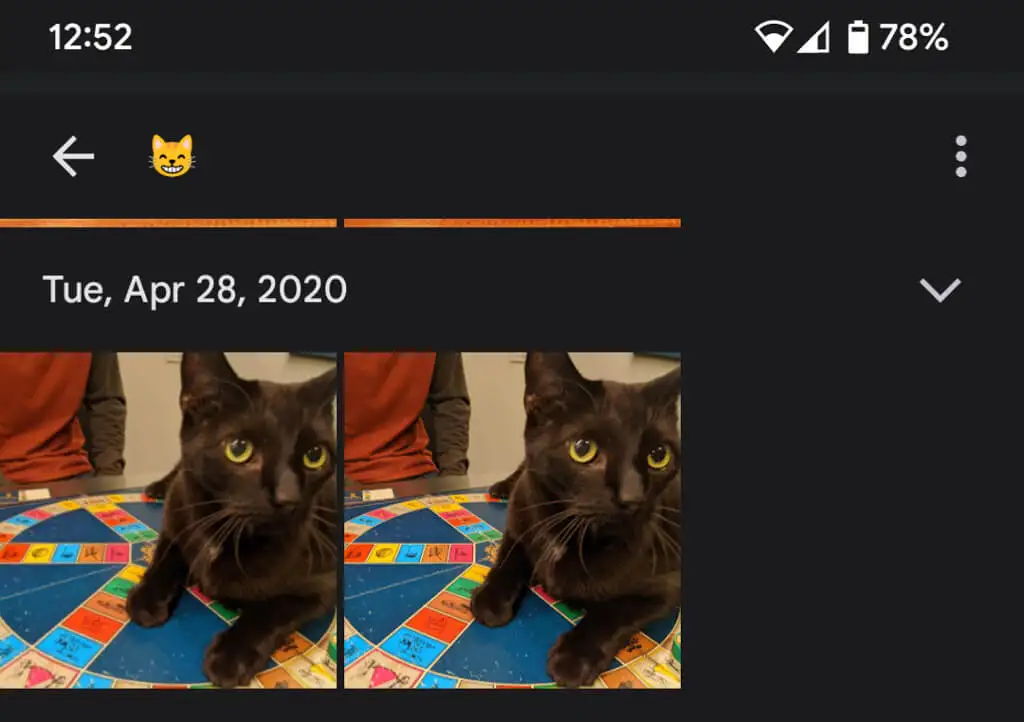
在移動設備上使用 Google 相冊應用時,您甚至可以按表情符號進行搜索。
5.添加背景模糊
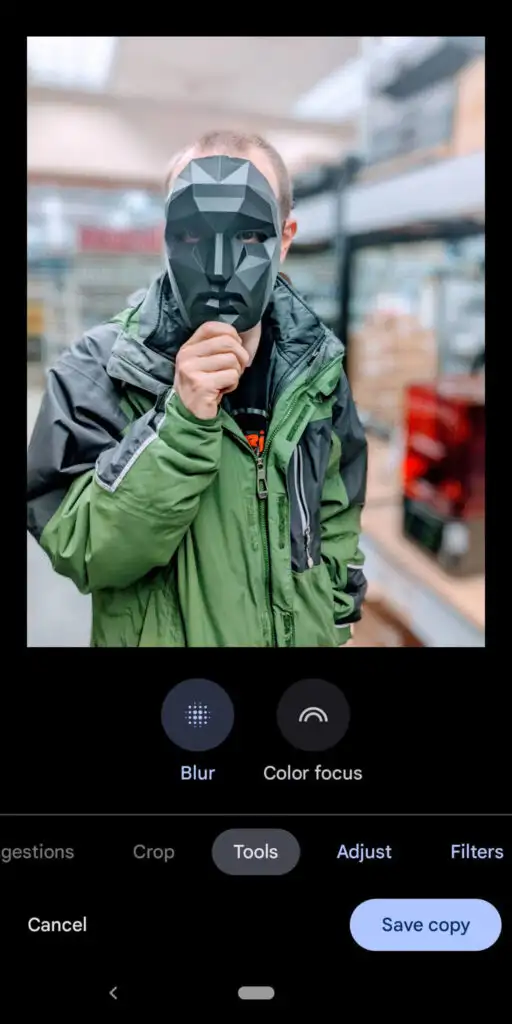
Google One 會員和 Pixel 擁有者可以使用人像模糊功能,智能地模糊人物照片的背景。 谷歌剛剛宣布,這些用戶很快也可以模糊其他照片的背景。
6.隱藏位置信息
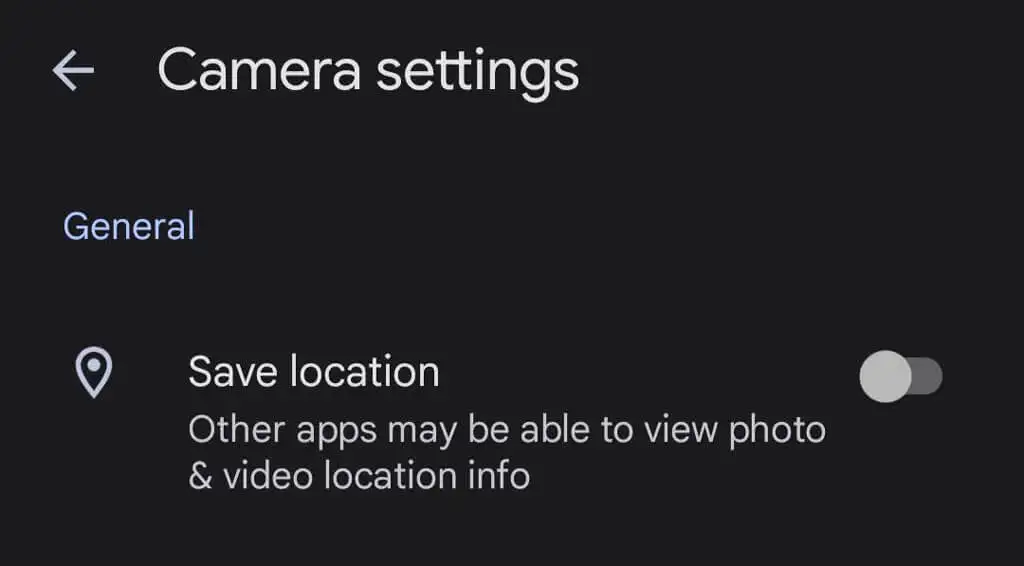
當您使用設備拍照時,位置信息可能會與圖像一起保存。 要防止位置信息與您的照片共享,請轉到照片設置>位置>位置來源>相機設置,然後將保存位置切換到關閉位置。
7. 下載你所有的照片
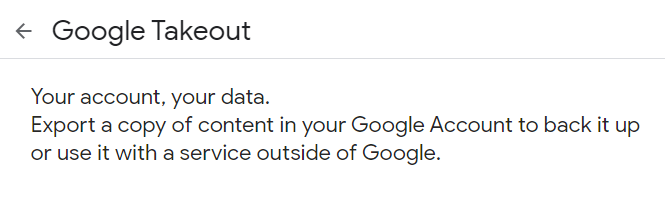
Google 提供了一種相對簡單的方法,可以使用 Google Takeout 一次性下載所有照片。 Google Takeout 也是導出或下載所有 Gmail 電子郵件的好方法。
8. 在編輯時查看原件

在應用程序中編輯照片時,點按並按住圖片以查看原始照片。 在瀏覽器中,單擊並按住已編輯的圖像以查看原始圖像。

9. 使用 PhotoScan 添加舊照片
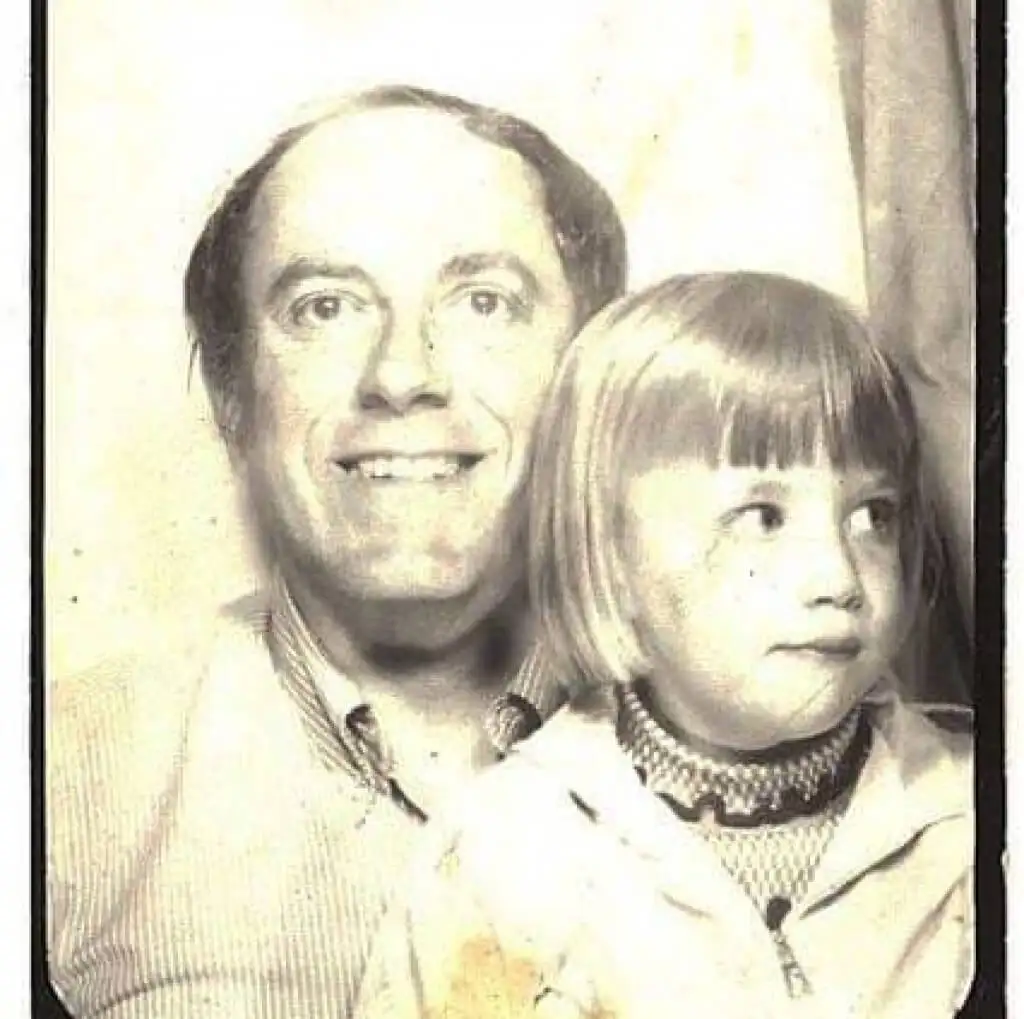
使用 Google 的 PhotoScan 應用程序(適用於 Android 和 iPhone)掃描舊照片比只拍一張照片要好。 它從多個角度掃描舊圖片(或文檔)以減少眩光。 為後代保留這些舊照片!
10. 不僅僅適用於安卓手機
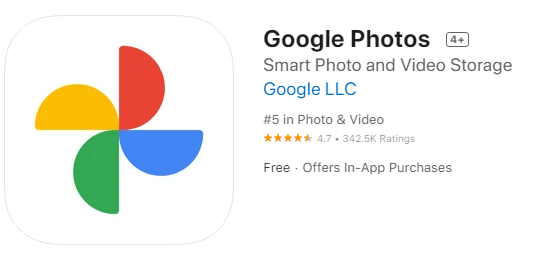
iPhone 用戶也可以享受 Google 相冊。 下載 Google 相冊 iOS 應用。
11. 將屏幕投射到電視上
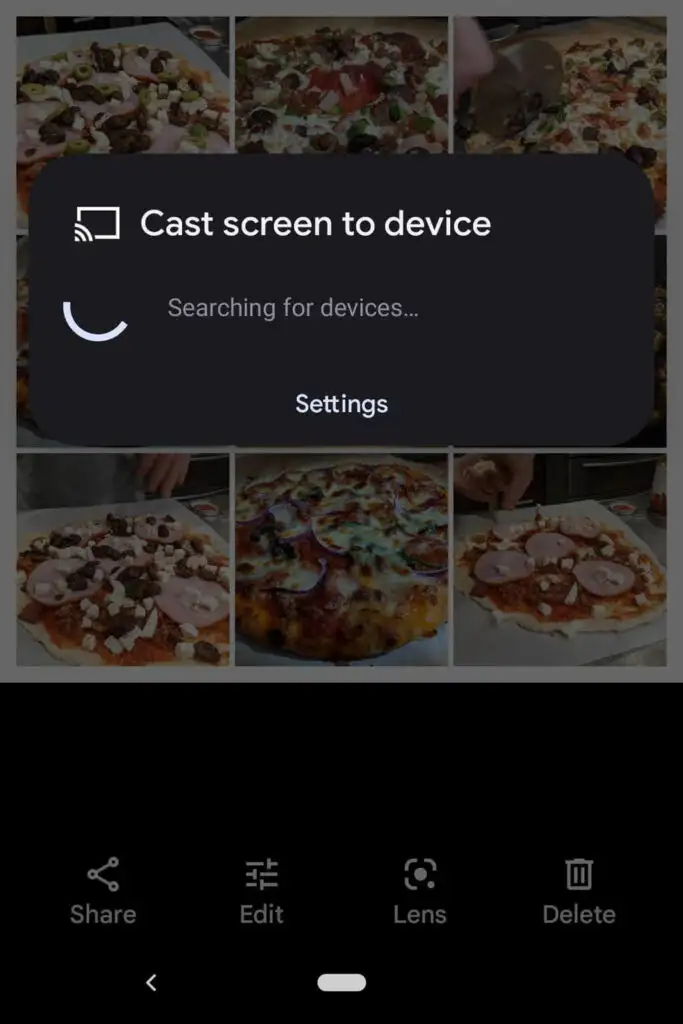
如果您在 Android 設備上使用 Google 相冊,則可以通過將屏幕投射到其他設備(例如電視)來與房間中的每個人分享照片。
12.節省空間
刪除照片並不是節省 Google 照片帳戶空間的唯一方法。 壓縮您的高質量照片,這樣您就可以釋放空間並且不會遇到可怕的照片存儲限制。 在 Google 相冊應用中,選擇右上角的個人資料照片。
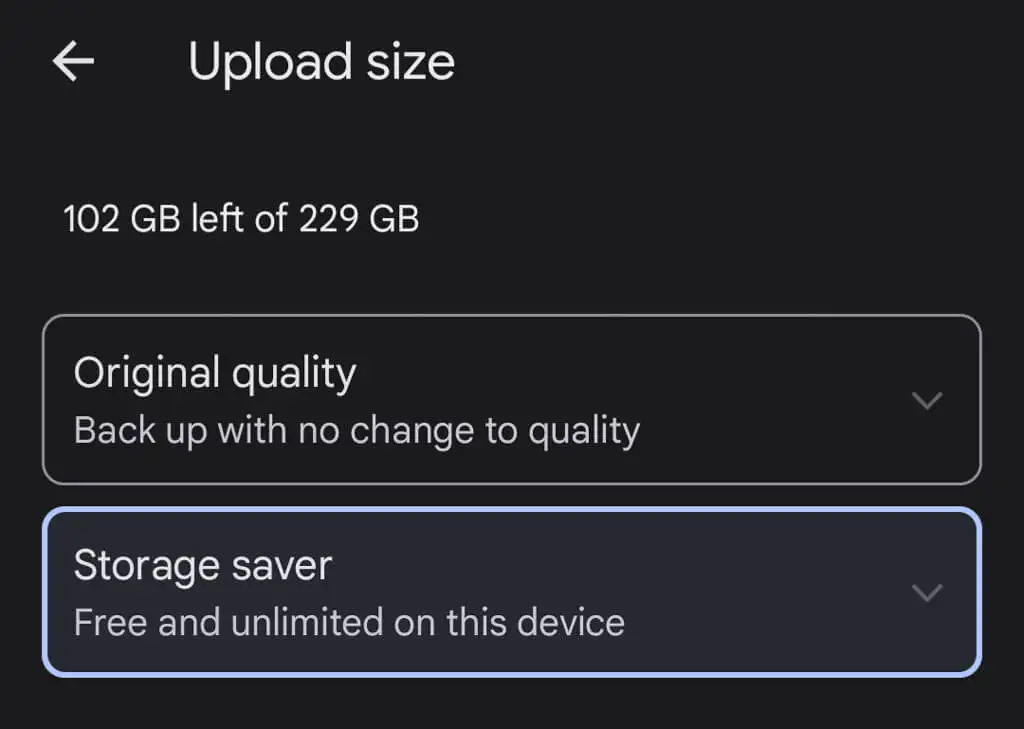
然後選擇照片設置>備份和同步>上傳大小。 您可以在此處選擇以原始質量備份照片或稍微降低上傳照片的質量。
13. 分享圖片和相冊
Google 照片中有許多共享選項。 與特定的人共享單個圖像或整個相冊,或創建任何人都可以使用的鏈接。 如果您在共享相冊中添加更多圖片,則與您共享相冊的人(或擁有鏈接的人)將能夠看到您添加到相冊中的新照片。
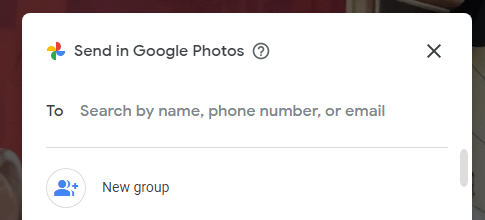
當您在 Google 照片應用中分享照片時,您會看到通過 Google 照片或其他消息和社交媒體應用分享的選項。
14. 創建相冊
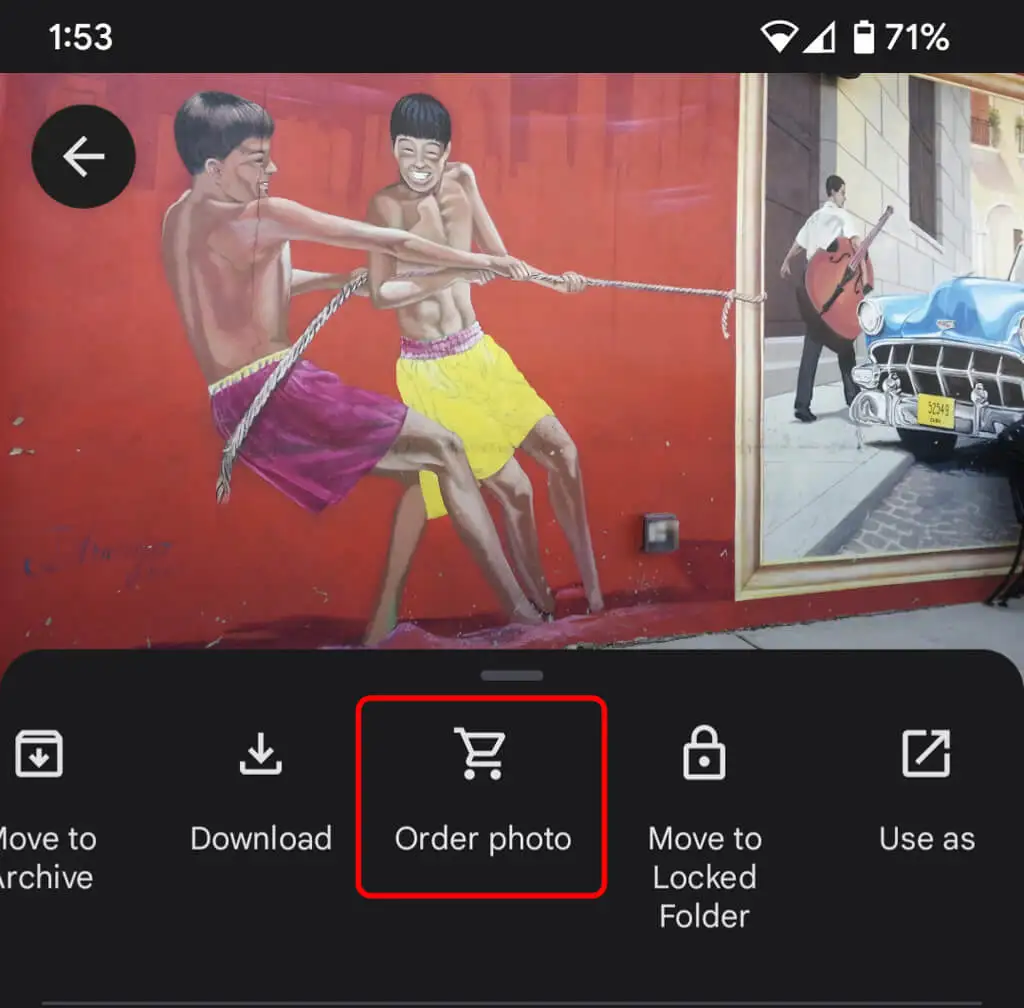
雖然數碼照片很棒,但擁有可以拿著的實物也很好。 在桌面站點上,選擇打印商店將您最好的照片組合成相冊。 在應用程序中,選擇更多圖標(三個點),然後選擇訂購照片。 您可以創建相冊、訂購照片打印或創建照片的畫布打印。 這些是極好的禮物,尤其是送給父母和祖父母。
15. 使用鎖定文件夾以獲得更好的安全性
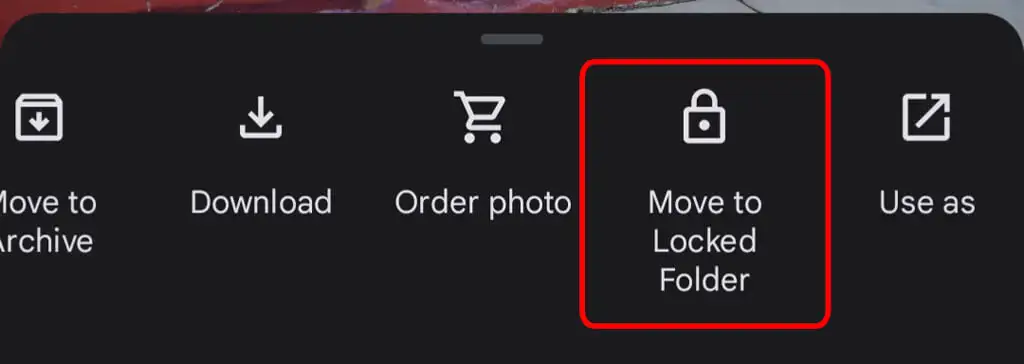
要將設備上的照片移至鎖定文件夾,請選擇更多圖標並移至鎖定文件夾。 將圖像移動到鎖定的文件夾意味著它將在 Google 照片的其他區域和您設備上的其他應用程序中隱藏。 該照片不會被備份或共享,如果您卸載 Google 相冊,它將被刪除。
16.啟用備份和同步
在手機上安裝 Google 相冊移動應用後,系統會提示您啟用備份和同步。 當您可以訪問互聯網時,此功能會自動保存新照片和視頻,如果您沒有太多設備存儲空間,這非常棒。 然後,您將始終能夠在您的 Google 相冊庫中找到您的圖片和視頻。 您可以將其設置為僅在連接到 Wi-Fi 時進行備份和同步。
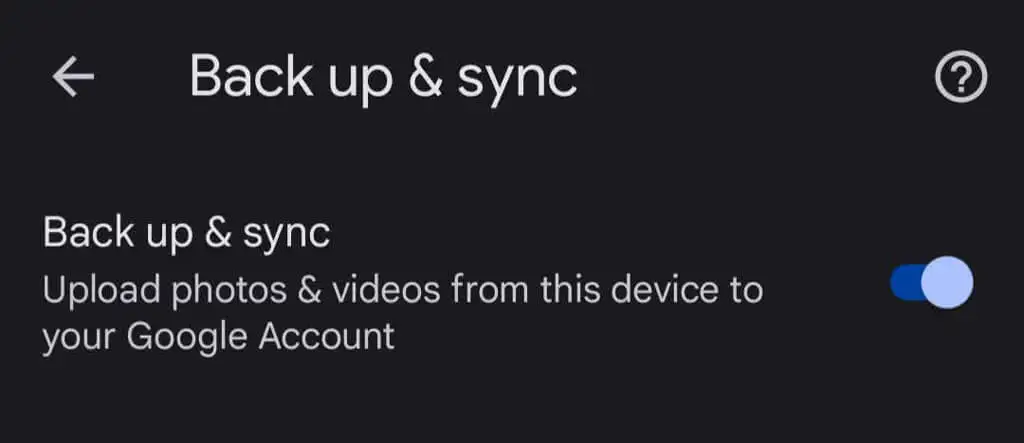
如果您是 iPhone 用戶並且已經將照片備份到 iCloud,那麼 Google 的備份和同步功能是很好的第二道防線。 在應用程序中,點擊您的個人資料照片,然後選擇照片設置>備份和同步。
